Quando un agenti AI avanzata invia una risposta generativa durante una conversazione con un cliente, la risposta viene acquisita nei registri delle conversazioni. Per garantire una buona esperienza cliente, puoi analizzare se l’ agenti AI ha interpretato correttamente la domanda del cliente e ha fornito una risposta accurata.
Puoi quindi condividere con noi qualsiasi feedback, che i nostri ricercatori AI usano per migliorare la funzionalità risposte generative .
Per condividere feedback sulle risposte generative
- In agenti AI - Avanzati, accedi ai registri delle conversazioni.
- Filtra l’elenco delle conversazioni in base alle risposte generative e seleziona Risposte generative usate e Feedback non condiviso.
- Seleziona una conversazione da analizzare.
- Per qualsiasi voce di risposte generative, fai clic su Condividi feedback.
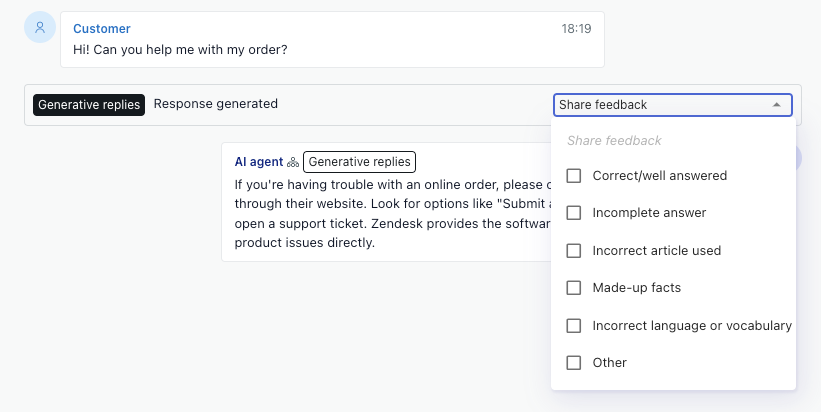
- Seleziona una o più opzioni di feedback.
Le opzioni di feedback disponibili dipendono dallo stato della risposta generativa:
Stato risposta Opzioni di feedback Risposta generata - Esatto/risposta corretta
- Risposta incompleta
- È stato utilizzato un articolo errato
- Fatti inventati
- Lingua o vocabolario errati
- Altro
Escalation obbligatoria - Escalation prevista
- Escalation imprevista
Non comprese - Domanda fuori ambito
- Articolo mancante
- Articolo non usato
- Altro
Errore - Errore registrato
- Se hai selezionato Altro come opzione di feedback, inserisci il feedback di testo libero nel campo Altro feedback e fai clic su Salva.
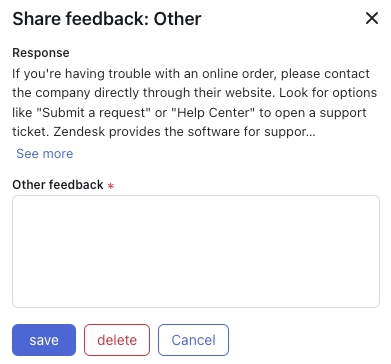
- (Facoltativo) Fai clic sulla voce Risposte generative per aprire il pannello Dettagli risposta, dove puoi visualizzare ulteriori informazioni sulla risposta, inclusi lo stato, il contenuto effettivo della risposta, l’eventuale feedback condiviso e il contesto (classificazione delle attività e regola di ricerca nella Knowledge base). , istruzioni attive ed eventuali citazioni.
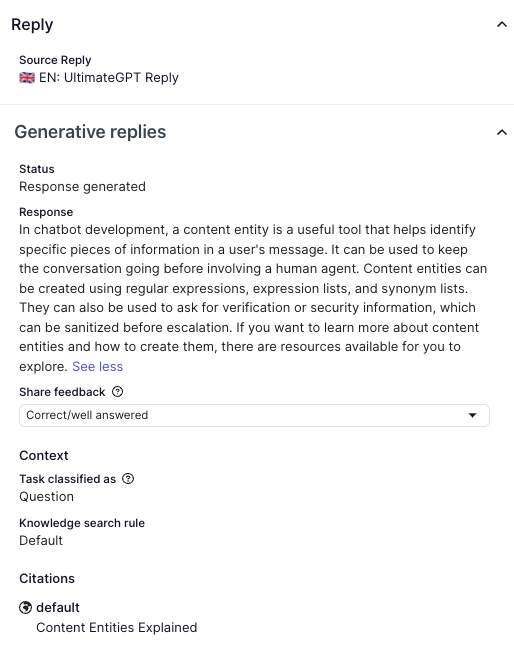
Avvertenza sulla traduzione: questo articolo è stato tradotto usando un software di traduzione automatizzata per fornire una comprensione di base del contenuto. È stato fatto tutto il possibile per fornire una traduzione accurata, tuttavia Zendesk non garantisce l'accuratezza della traduzione.
Per qualsiasi dubbio sull'accuratezza delle informazioni contenute nell'articolo tradotto, fai riferimento alla versione inglese dell'articolo come versione ufficiale.